来源:小编 更新:2024-09-23 07:01:24
用手机看
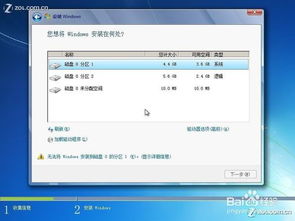
随着电脑使用时间的增长,系统可能会出现卡顿、不稳定等问题。这时,重装系统是一个不错的选择。本文将为您详细讲解如何安装Widows 7系统,让您轻松完成系统升级。
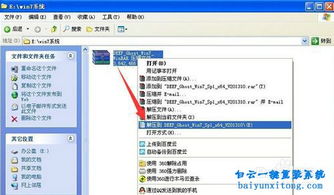

在开始安装Widows 7之前,我们需要做一些准备工作。

您可以选择使用Widows 7安装光盘或U盘进行安装。如果使用U盘,请确保U盘容量不小于4GB。

您可以从官方网站或其他可靠渠道下载Widows 7的ISO镜像文件。建议下载原版镜像,以保证系统的稳定性和安全性。
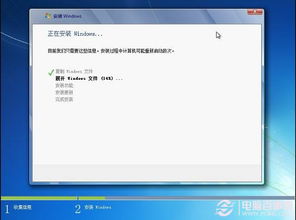
在安装Widows 7之前,请备份电脑中的重要数据,以免在安装过程中丢失。

使用U盘安装Widows 7需要制作启动U盘。以下以“大白菜U盘启动盘制作工具”为例进行说明。
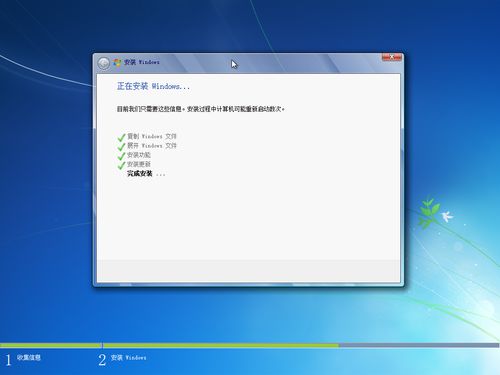
从官方网站下载大白菜U盘启动盘制作工具,并安装到电脑上。

打开大白菜U盘启动盘制作工具,选择U盘,点击“制作启动盘”按钮。等待制作完成即可。

将制作好的启动U盘插入电脑,重启电脑。在启动过程中,按下相应的快捷键(如F2、F10等)进入BIOS设置界面,将启动顺序设置为从U盘启动。
重启电脑后,进入Widows 7安装界面。

在Widows 7安装界面,按照以下步骤进行操作:
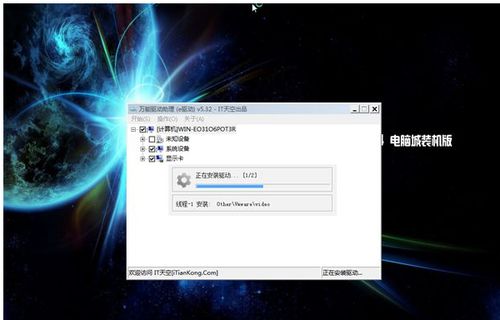
选择“自定义(高级)”安装类型。
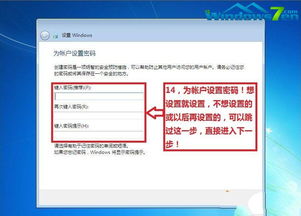
选择一个分区进行安装,或者创建一个新的分区。

选择“格式化”选项,将分区格式化为TFS格式。

点击“下一步”按钮,开始安装Widows 7。安装过程中,请耐心等待。

安装完成后,电脑会自动重启。进入Widows 7桌面后,您需要进行一些设置,如设置用户账户、网络连接等。

安装Widows 7后,部分硬件可能无法正常工作。此时,您需要安装相应的驱动程序。

从官方网站或驱动之家等渠道下载所需的驱动程序。
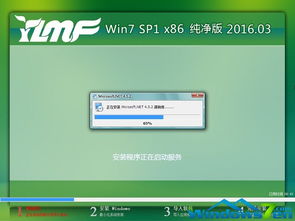
将下载的驱动程序安装到电脑上,确保所有硬件都能正常工作。

通过以上步骤,您就可以轻松完成Widows 7系统的安装。在安装过程中,请注意备份重要数据,并耐心等待安装完成。祝您安装顺利!